CAD切换为经典画图模式的两种方法
溜溜自学 室内设计 2023-06-12 浏览:745
大家好,我是小溜,CAD软件在2014版本开始之后,界面进行了优化,并且也为用户带来了新的功能。所以很多老用户被新功能吸引选择了更高版本的CAD,但是却不熟悉新的界面,因此小溜整理了CAD切换为经典画图模式的两种方法,来帮助大家转换界面。
工具/软件
硬件型号:惠普(HP)暗影精灵8
系统版本:Windows7
所需软件:CAD 2014
方法/步骤
第1步
近几年,autocad新版本的界面默认都采用robbin界面。而市面上大部分教材都是采用autocad经典界面进行教学。因此在绘图之前需要先切换为经典模式。接下来介绍2种切换方法:
第2步
第一种
打开cad后,在工作空间栏单击,如下图所示
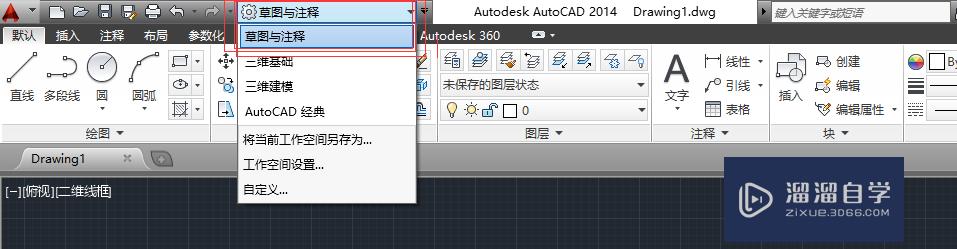
第3步
选择 经典模式 即可切换为经典模式
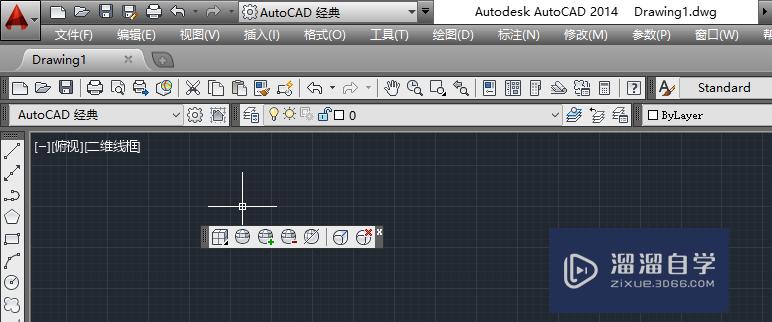
第4步
第二种方法
打开cad后,找到最下面状态栏的齿轮图标
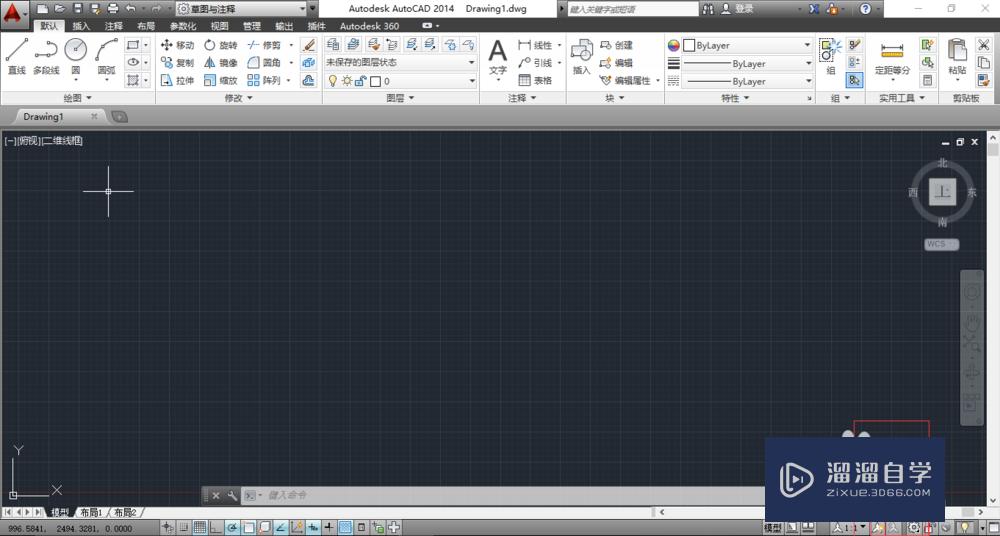
第5步
单击齿轮图标后,接着单击autocad经典即可切换到经典模式
注意/提示
好啦,本次小溜为大家分享的“CAD切换为经典画图模式的两种方法”就到这里啦,希望能帮助大家更好的掌握软件的使用。本站还有相关的学习课程,需要的朋友快点击查看>>>
相关文章
距结束 05 天 19 : 36 : 56
距结束 01 天 07 : 36 : 56
首页









